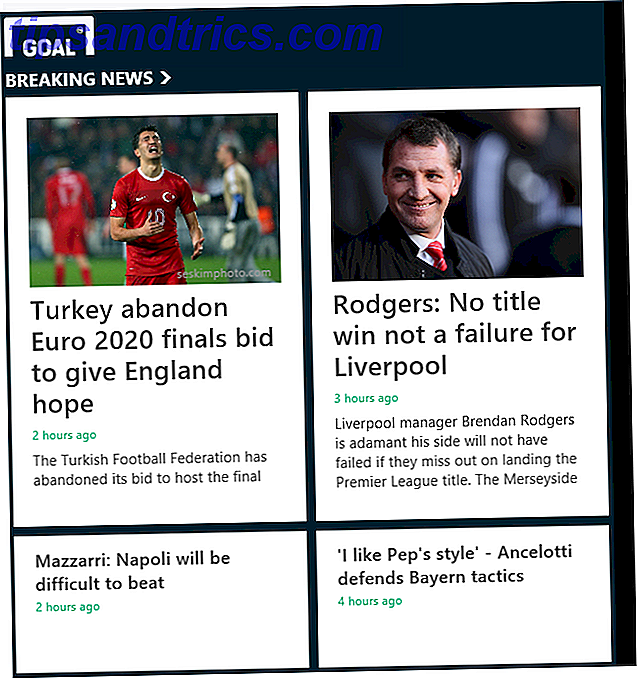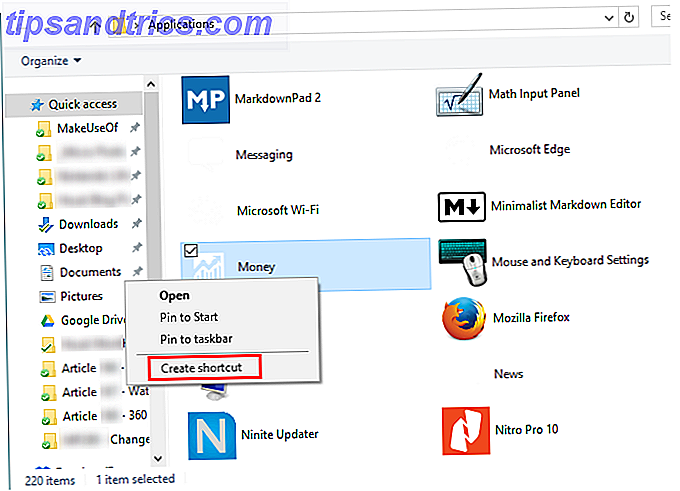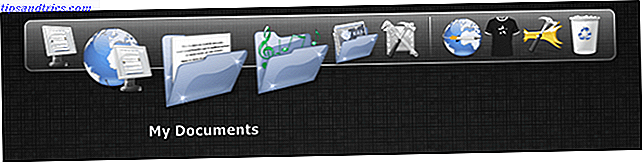Windows-registreringsdatabasen er hjemsted for alle mulige måder at tilpasse din computer og løse problemer på. Sådan løser du Windows-registreringsfejl, og når du ikke skal forstyrre, hvordan du løser Windows-registreringsfejl, og når du ikke skal forstyrre. I de fleste tilfælde vil det ikke gøre noget ved at fastsætte vores registreringsdatabase. Nogle gange registreringsfejl forårsager ødelæggelse. Her vil vi undersøge, hvordan du identificerer, isolerer og retter registreringsproblemer - og hvornår skal du slet ikke bryde det. Læs mere, men det er ikke ligefrem brugervenligt at arbejde i. Lange streger af navne for at finde steder og en potentielt forvirrende mappestruktur kan frustrere brugere, der redigerer registreringsdatabasen.
Sådan holder du dine mest besøgte steder tæt ved hånden.
Husk, at redigering af registreringsdatabasen kunne skade din computer, hvis du ikke er sikker på, hvad du laver, så sørg for at læse vores vejledning til at bruge registreringsdatabasen på en sikker måde. Sådan undgås ikke uregelmæssigt Windows-registreringsdatabasen Registry Arbejder med Windows-registreringsdatabasen? Bemærk disse tips, og du vil være meget mindre tilbøjelige til at udføre varig skade på din pc. Læs mere, før du begynder at spille rundt med det.
Har du bemærket menuen Favoritter i Windows-registreringseditoren? Tilføj favorit registreringsnøgler til hurtig navigation.
- Steve Andrews (@SteveAndrews) 10. november 2009
Åbn registreringseditoren ved at skrive regedit til startmenuen og acceptere administratorprompten. Find hvilken mappe du gerne vil bogmærke til senere brug, og klik på den en gang, så den er fremhævet. Klik derefter på menuen Favoritter på øverste værktøjslinje. Ved at klikke på Tilføj til favoritter ... bliver du bedt om at give dette sted et navn.
Sørg for at gøre navnet beskrivende, fordi det ikke vil vise dig, hvor denne nøgle er placeret, når den er gemt, og du kan ikke redigere navnet. Noget relateret til det, du forsøgte at rette eller justere på den placering, er nok bedst.
Det er også et godt kortvarigt trick til at bogmærke et sted, hvor du lige har foretaget en ændring, så du kan vende tilbage hurtigt, hvis den ikke ender med at træne.
Når det er i dine favoritter, klik på knappen Foretrukne igen til enhver tid, og vælg det navn, du indtastede for at hoppe til højre for stedet. Meget bedre end at klikke ned hver gang, huh?
Har du brug for mere kontrol over din registry redigering? Tjek værktøjer, der kan hjælpe dig med at undersøge Windows-registreringsdatabasen. 3 Værktøjer til overvågning og undersøgelse af Windows-registreringsdatabasen 3 Værktøjer til overvågning og undersøgelse af Windows-registreringsdatabasen Windows-registreringsdatabasen er en af de mest dårligt forstået dele af Windows-operativsystemet. Vi viser dig værktøjer, der kan forenkle registreringsdatabasen og hjælpe dig med at identificere problemer. Læs mere .
Hvilke registreringssteder finder du selv besøger igen og igen? Lad os vide nedenfor!
Billedkredit: Gines Romero via Shutterstock.com